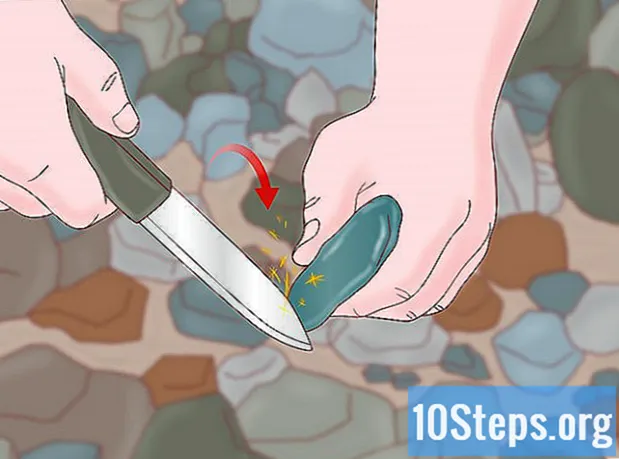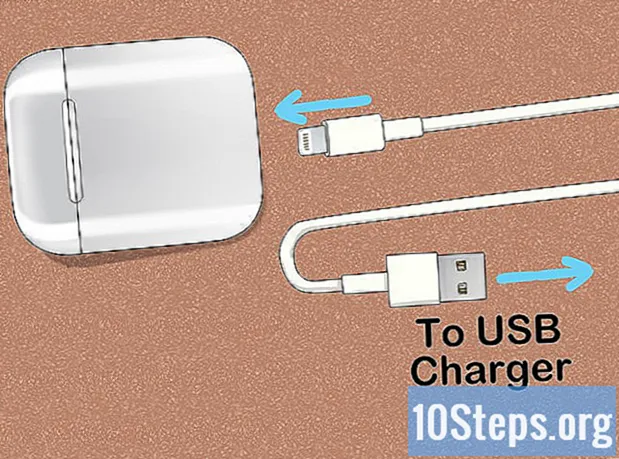Inhalt
Dieser Artikel zeigt Ihnen, wie Sie das BIOS-Kennwort Ihres Computers zurücksetzen. Versuchen Sie, ein neues Hauptkennwort zu erstellen, entfernen Sie die CMOS-Batterie oder manipulieren Sie den Jumper. Nicht alle Motherboard-Hersteller verfügen über ein Hauptkennwort, und nicht alle Computer bieten Zugriff auf den Akku oder verfügen über einen bestimmten Jumper zum Zurücksetzen des Kennworts. Wenn keine der beiden Methoden funktioniert, bringen Sie die Maschine zu einem Servicecenter oder wenden Sie sich an den Hersteller.
Schritte
Methode 1 von 3: Verwenden eines Master-Passworts
Schalten Sie den Computer ein und geben Sie dreimal das falsche Passwort ein, um ihn zu sperren und die Meldung "System deaktiviert" oder "System deaktiviert" anzuzeigen. Keine Sorge, Sie haben Ihre Daten nicht verloren und starten Ihren Computer einfach neu, um wieder normal zu werden. Es muss versucht werden, ein "Backdoor" -Passwort zu ermitteln.

Notieren Sie sich die Nachrichtennummer "System deaktiviert" oder "System deaktiviert". Die Warnung wird normalerweise von einer Reihe von Zahlen und Buchstaben begleitet. Schreiben Sie sie irgendwo auf, damit Sie das Passwort finden können.
Wechseln Sie zu einer Site, die Hauptkennwörter generiert. Zugriff in einem Browser. Die Website erstellt "Backdoor" -Kennwörter basierend auf dem angezeigten Code.

Geben Sie den Code ein, der mit der Meldung "System deaktiviert" oder "System deaktiviert" angezeigt wurde, und klicken Sie auf "Kennwort abrufen". Die Site versucht, ein Kennwort zu finden, das für Ihren Computer geeignet ist. Es gibt möglicherweise mehrere Optionen, die Sie ausprobieren können.- Hinweis: Wenn der Computer bei unbewohntem System keinen Code eingegeben hat, verwenden Sie die Seriennummer des Geräts, um das Kennwort für die Hintertür zu generieren.

Starten Sie den Computer neu und geben Sie die von der Website angegebenen Passwörter ein. Sie können bis zu dreimal Fehler machen. Nach dem dritten Versuch ist das System gesperrt und der Computer muss neu gestartet werden. Normalerweise funktioniert eine der auf der Website angebotenen Optionen.- Wenn es nicht funktioniert, versuchen Sie es mit der nächsten Methode.
Wenn Sie den Computer starten konnten, geben Sie die BIOS-Einstellungen ein. Überprüfen Sie nach Eingabe des richtigen Kennworts die Authentifizierungsoptionen, um sicherzustellen, dass es nicht erneut gesperrt wird. Die einfache Tatsache, dass Sie das Backdoor-Passwort verwenden, setzt die BIOS-Optionen nicht zurück.
Methode 2 von 3: Entfernen der CMOS-Batterie
Wissen, wann die Methode anzuwenden ist. Versuchen Sie im Idealfall die oben beschriebene Technik und suchen Sie nach dem Hauptkennwort. Wenn keine der beiden Optionen funktioniert, entfernen und ersetzen Sie die CMOS-Batterie, um das Kennwort zurückzusetzen.
- Die CMOS-Batterie sieht aus wie eine Uhrenbatterie. Das Motherboard wird mit Strom versorgt, wenn der Computer vom Stromnetz getrennt wird. Im Allgemeinen werden die BIOS-Einstellungen einschließlich des Kennworts zusammen mit Datum und Uhrzeit auf dem Motherboard gespeichert. Auf diese Weise werden durch Entfernen der Batterie die Werkseinstellungen wiederhergestellt.
Trennen Sie alle Kabel vom Schrank. Vor dem Öffnen des Computers müssen alle an die Rückseite angeschlossenen Kabel entfernt werden.
- Überprüfen Sie, ob das Netzkabel entfernt wurde.
- Sie können dieselbe Methode auf ein Notebook anwenden, es ist jedoch erforderlich, die Abdeckung an der Unterseite des Geräts zu entfernen. Meistens müssen Sie einige Teile zerlegen und den Akku entfernen, um Zugang zum Motherboard zu erhalten.
Drücken Sie den Netzschalter, nachdem Sie alle Kabel entfernt haben. Auf diese Weise lösen Sie die Ladung von allen Kondensatoren und verringern das Risiko, dass Komponenten durch statische Elektrizität beschädigt werden.
Schrauben Sie die Seitenwand ab (sie kann sich je nach Modell an einer anderen Stelle befinden), um das Gehäuse öffnen zu können. Die meisten Desktop-Computer werden mit Kreuzschlitzschrauben geliefert, für die ein Kreuzschlitzschraubendreher erforderlich ist.
- Möglicherweise fällt es Ihnen leichter, mit dem Schrank auf einem Tisch oder einer Bank zu arbeiten, um ihn zu bewegen, ohne sich bücken zu müssen.
- Klicken Sie hier, um mehr über das Öffnen eines Desktop-Computers zu erfahren.
- In diesem Artikel finden Sie ausführlichere Anweisungen zum Öffnen eines Notebooks.
Erden Sie sich. Lösen Sie vor dem Berühren von Bauteilen die statische Aufladung von Ihrer Hand. Eine Entladung statischer Elektrizität kann Bauteile dauerhaft beschädigen.
- Erden Sie sich, indem Sie einfach einen Metallgegenstand wie einen Wasserhahn berühren. Klicken Sie hier, wenn Sie detailliertere Informationen zum weiteren Vorgehen erhalten möchten.
Suchen Sie die CMOS-Batterie. Es ist silberfarben, hat einen Durchmesser von ungefähr 1 cm und befindet sich normalerweise nahe an den Rändern des Motherboards.
Entfernen Sie vorsichtig den Akku. Meistens wird es mit zwei Clips verbunden und Sie müssen eine Seite drücken, um sie zu entfernen. Ziehen Sie es vorsichtig heraus und bewahren Sie es an einem sicheren Ort auf.
- Hinweis: In einigen Fällen ist der Akku auf der Hauptplatine verlötet und kann nicht entfernt werden. Wenn Ihr Computer der Fall ist, fahren Sie mit dem nächsten Abschnitt fort und versuchen Sie, den Jumper zu verwenden.
Warten Sie nach dem Entfernen des Akkus eine Minute, um sicherzustellen, dass die BIOS-Einstellungen zurückgesetzt wurden.
Ersetzen Sie die Batterie. Legen Sie den Akku nach einer Minute wieder ein. Achten Sie darauf, es nicht falsch auszudrücken.
Schließen Sie die Gehäuseabdeckung und legen Sie die Kabel wieder ein. Testen Sie am besten, ob alles korrekt ist, bevor Sie die Schrauben einsetzen und die sekundären Peripheriegeräte wie die Lautsprecher anschließen. Sie benötigen nur das Netzkabel, den Monitor und die Tastatur, um den Test durchzuführen.
Schalten Sie den Computer ein und geben Sie die BIOS-Einstellungen ein. Drücken Sie die Taste (z. B. DEL, F2, F10 oder ESC), um den BIOS-Setup-Bildschirm zu öffnen. Wenn Sie den Akku herausnehmen, werden die Werkseinstellungen wiederhergestellt, und Sie müssen alle Einstellungen wiederholen, z. B. die Startreihenfolge festlegen und bestimmte Optionen für bestimmte Geräte auswählen.
- Wenn der Computer immer noch nach dem Kennwort fragt und Sie alles richtig gemacht haben, bedeutet dies, dass die Methode für Sie nicht funktioniert. Fahren Sie daher mit den Anweisungen im nächsten Abschnitt fort.
Methode 3 von 3: Verwenden des Jumpers
Trennen Sie die Kabel, öffnen Sie das Gehäuse und erden Sie sich. In den Schritten 2 bis 5 im vorherigen Abschnitt erfahren Sie, wie Sie diese Verfahren ausführen.
Suchen Sie den Jumper, der die BIOS-Optionen zurücksetzt. Im Allgemeinen sind es zwei Stifte und fast immer mit einem kleinen Stück in Blau. Meistens befindet es sich in der Nähe der silbernen CMOS-Batterie (es sieht aus wie eine Uhrenbatterie), aber dies ist nicht immer der Fall. Schauen Sie sich das Motherboard-Handbuch an, wenn Sie es nicht finden können.
- Es ist üblich, etwas wie CLEAR CMOS, CLEAR, CLR, JCMOS1, PASSWORD, PSWD usw. unter den Jumper zu schreiben.
- Das Motherboard hat diesen Jumper nicht (nicht alle) und haben Sie die vorherigen Techniken ausprobiert? Wenden Sie sich an den Hersteller.
Bewegen Sie den Jumper (das Kunststoffteil) um einen Stift nach oben. Zumindest die meiste Zeit sind die Jumper in zwei von drei Pins verbunden. Wenn Sie es herausnehmen und auf die freie PIN legen, setzt die Karte das Passwort zurück.
- Befindet sich der Jumper beispielsweise über den Stiften 1 und 2, setzen Sie ihn auf die Stifte zwei und drei.
- Wenn Sie nur zwei Pins haben, entfernen Sie den Jumper, um das Passwort zurückzusetzen.
Warte eine Minute. Sie müssen eine Weile warten, bis das BIOS die Änderung erkennt und das Kennwort zurücksetzt.
Legen Sie das Stück wieder an seinen ursprünglichen Platz. Setzen Sie den Jumper nach einer Minute Wartezeit wieder in die vorherige Position ein.
Schließen Sie den Schrank und schließen Sie die Kabel wieder an. Testen Sie am besten, ob alles korrekt ist, bevor Sie die Schrauben einsetzen und die sekundären Peripheriegeräte wie die Lautsprecher anschließen. Sie benötigen nur das Netzkabel, den Monitor und die Tastatur, um den Test durchzuführen.
Schalten Sie den Computer ein und greifen Sie auf die BIOS-Einstellungen zu. Drücken Sie die Taste (z. B. DEL, F2, F10 oder ESC), um die BIOS-Optionen zu öffnen. Wenn Sie den Akku herausnehmen, werden die Werkseinstellungen wiederhergestellt, und Sie müssen alle Einstellungen wiederholen, z. B. die Startreihenfolge festlegen und bestimmte Optionen für bestimmte Geräte auswählen.
Tipps
- Wenn nichts richtig läuft, wenden Sie sich an Ihren Computer- oder Motherboard-Hersteller. Im Allgemeinen stellt das Unternehmen ein Hauptkennwort zur Verfügung, mit dem es sich lediglich als Eigentümer ausweist.
Warnungen
- Versuchen Sie niemals, das BIOS-Passwort auf einem Computer zurückzusetzen, der Ihnen nicht gehört, es sei denn, Sie haben die ausdrückliche Erlaubnis des Eigentümers.
- Vergessen Sie nicht, sich vor dem Öffnen des Gehäuses zu erden, um die Gefahr einer Beschädigung von Bauteilen zu vermeiden.